您好,登錄后才能下訂單哦!
您好,登錄后才能下訂單哦!
這篇文章將為大家詳細講解有關Python中怎么對圖像進行處理,文章內容質量較高,因此小編分享給大家做個參考,希望大家閱讀完這篇文章后對相關知識有一定的了解。
現在很多軟件可以將照片轉換成手繪形式,python也可以實現,而且定制化更強,可批量轉換。
這里用到pillow庫,這是非常牛逼且專業的Python圖像處理庫
原圖:

生成手繪后:

代碼:
# -*- coding: UTF-8 -*- from PIL import Image import numpy as np # 原始圖片路徑 original_image_path = "E:\\圖片\\陸家嘴.jpg" # 要生成的手繪圖片路徑,可自定義 handdrawn_image_path = "E:\\圖片\\陸家嘴-手繪.jpg" # 加載原圖,將圖像轉化為數組數據 a=np.asarray(Image.open(original_image_path).convert('L')).astype('float') depth=10. #取圖像灰度的梯度值 grad=np.gradient(a) #取橫縱圖像梯度值 grad_x,grad_y=grad grad_x=grad_x*depth/100. grad_y=grad_y*depth/100. A=np.sqrt(grad_x**2+grad_y**2+1.) uni_x=grad_x/A uni_y=grad_y/A uni_z=1./A #光源的俯視角度轉化為弧度值 vec_el=np.pi/2.2 #光源的方位角度轉化為弧度值 vec_az=np.pi/4. #光源對x軸的影響 dx=np.cos(vec_el)*np.cos(vec_az) dy=np.cos(vec_el)*np.sin(vec_az) dz=np.sin(vec_el) #光源歸一化,把梯度轉化為灰度 b=255*(dx*uni_x+dy*uni_y+dz*uni_z) #避免數據越界,將生成的灰度值裁剪至0-255內 b=b.clip(0,255) #圖像重構 im=Image.fromarray(b.astype('uint8')) print('完成') im.save(handdrawn_image_path)這里可以做成批量處理的轉手繪腳本,大家試試。
這里用到pillow和removebg,分別用于修改照片尺寸和摳圖。
這里removebg用到了AI技術,摳圖邊緣很柔和,效果挺不錯的。
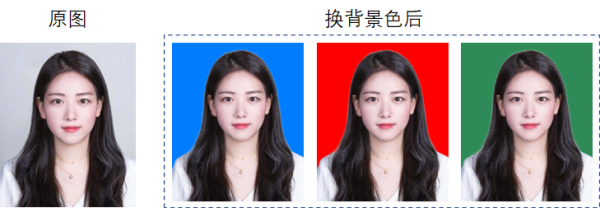
代碼:
# encoding=utf-8 from PIL import Image from removebg import RemoveBg # removebg涉及到api_key,需要到其官網申請 api_key = 'PysKLJueeoyK9NbJXXXXXXXXX' def change_bgcolor(file_in, file_out, api_key, color): ''' #必須為png格式 ''' p, s = file_in.split(".") rmbg = RemoveBg(api_key, 'error.log') rmbg.remove_background_from_img_file(file_in) file_no_bg = "{}.{}_no_bg.{}".format(p, s, s) no_bg_image = Image.open(file_no_bg) x, y = no_bg_image.size new_image = Image.new('RGBA', no_bg_image.size, color=color) new_image.paste(no_bg_image, (0, 0, x, y), no_bg_image) new_image.save(file_out) # 修改照片尺寸 def change_size(file_in, file_out, width, height): image = Image.open(file_in) resized_image = image.resize((width, height), Image.ANTIALIAS) resized_image.save(file_out) if __name__ == "__main__": file_in = 'E:\\girl.png' file_out = 'E:\\girl_cutout.png' # 尺寸可按需求自修改 # change_size(file_in, file_out, width, height) # 換背景色 color = (0, 125, 255) change_bgcolor(file_in, file_out, api_key, color)使用pip安裝myqr,非常簡單。
該庫可以在命令行中運行,你只需要傳遞網址鏈接、圖片地址等參數,就可以生成相應的二維碼,二維碼圖片默認保存在當前目錄下面。
命令行輸入格式:
myqr 網址鏈接
比如:
myqr https://zhuanlan.zhihu.com/pydatalysis
再按enter鍵執行,就能生成對應鏈接的二維碼了。
怎么融合圖片呢?很簡單,傳入圖片地址參數'-p'
比如說我d盤有一張海綿寶寶的圖片,地址是:d:\hmbb.jpg即傳入參數'-pd:\hmbb.jpg'在命令行鍵入:
myqr https://zhuanlan.zhihu.com/pydatalysis -p d:\hmbb.jpg -c
執行就能生成上圖的海綿寶寶主題二維碼了。
詞云圖一般用來凸顯文本關鍵詞,產生視覺上的焦點,利用好詞云會讓數據更加有說服力。
python也有專門制作詞云的庫-wordcloud,能自定義顏色和形狀。
比如我用小丑的豆瓣評論做成一張詞云圖。
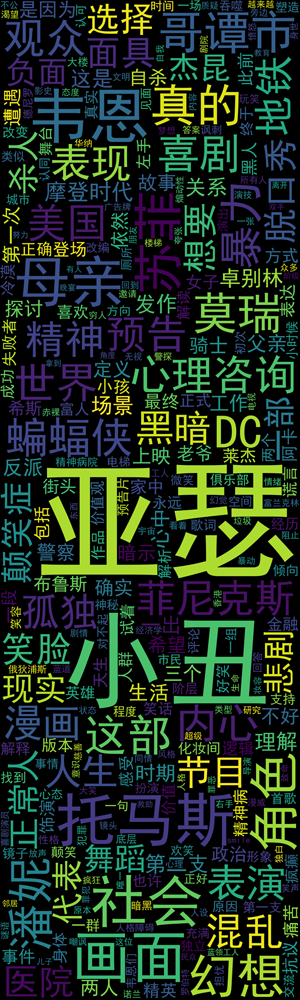
作詞云圖,首先要對收集文本,然后對文本做分詞處理,最后生成詞云。
這里不對前兩步做詳細解析,只給出詞云代碼:
def wordCloudImage(wordlist,width,height,bgcolor,savepath): # 可以打開你喜歡的詞云展現背景圖 # cloud_mask = np.array(Image.open('nezha.png')) # 定義詞云的一些屬性 wc = WordCloud( width=width, # 圖幅寬度 900 height=height, # 圖幅高度 3000 background_color=bgcolor, # 背景圖分割顏色為白色 "black" # mask=cloud_mask, # 背景圖樣 max_words=300, # 顯示最大詞數 font_path='./fonts/simhei.ttf', # 顯示中文 collocations=False, # min_font_size=5, # 最小尺寸 # max_font_size=100, # 最大尺寸 ) # wordfile是分詞后的詞匯列表 x = wc.generate(wordlist) # 生成詞云圖片 image = x.to_image() # 展示詞云圖片 image.show() # savepath是圖片保存地址,保存詞云圖片 wc.to_file(savepath)有段時間朋友圈比較流行九宮格圖片,就是一張圖分割成九張圖,看著似乎很文藝。
這個可以用很多軟件來做,python當然也能實現,只需不到50行代碼。
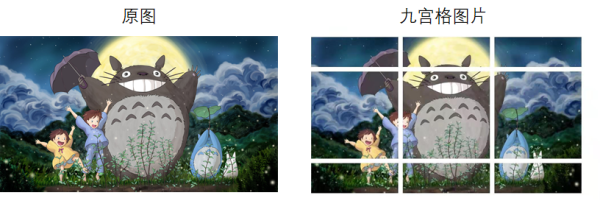
代碼:
# 朋友圈九宮格圖片制作 # encoding=utf-8 from PIL import Image import sys # 先將input image 填充為正方形 def fill_image(image): width, height = image.size # 選取原圖片長、寬中較大值作為新圖片的九宮格半徑 new_image_length = width if width > height else height # 生產新圖片【白底】 new_image = Image.new(image.mode, (new_image_length, new_image_length), color='white') # 將原圖粘貼在新圖上,位置為居中 if width > height: new_image.paste(image, (0, int((new_image_length - height) / 2))) else: new_image.paste(image, (int((new_image_length - width) / 2), 0)) return new_image # 將圖片切割成九宮格 def cut_image(image): width, height = image.size # 一行放3張圖 item_width = int(width / 3) box_list = [] for i in range(0, 3): for j in range(0, 3): box = (j * item_width, i * item_width, (j + 1) * item_width, (i + 1) * item_width) box_list.append(box) image_list = [image.crop(box) for box in box_list] return image_list # 保存圖片 def save_images(image_list): index = 1 for image in image_list: image.save('e:\\圖片\\'+str(index) + '.png', 'PNG') index += 1 if __name__ == '__main__': file_path = "e:\\圖片\\龍貓.jpg" image = Image.open(file_path) # image.show() image = fill_image(image) image_list = cut_image(image) print(len(image_list)) save_images(image_list)關于Python中怎么對圖像進行處理就分享到這里了,希望以上內容可以對大家有一定的幫助,可以學到更多知識。如果覺得文章不錯,可以把它分享出去讓更多的人看到。
免責聲明:本站發布的內容(圖片、視頻和文字)以原創、轉載和分享為主,文章觀點不代表本網站立場,如果涉及侵權請聯系站長郵箱:is@yisu.com進行舉報,并提供相關證據,一經查實,將立刻刪除涉嫌侵權內容。